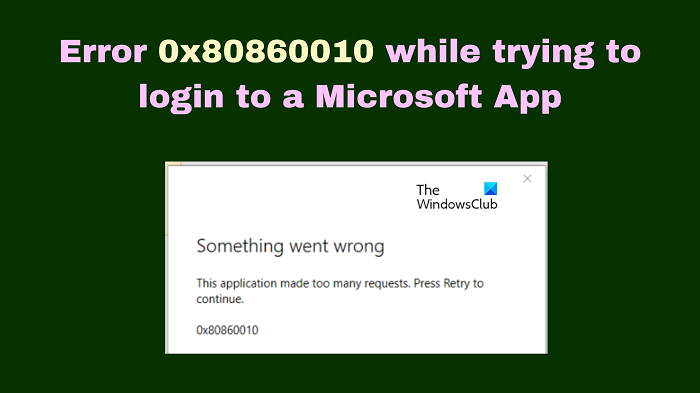Microsoft Store ist der primäre Store zum Herunterladen und Installieren von Microsoft-Softwareprodukten. Manchmal zeigen Apps, die über den Microsoft Store heruntergeladen wurden, Probleme. Ein solches Problem ist das Auftreten eines Fehlers 0x80860010 beim Versuch, eine Anwendung über den Microsoft Store herunterzuladen, zu installieren oder zu aktualisieren. Wenn dieser Fehler auf Ihrem System auftritt, lesen Sie bitte diesen Artikel für die Lösungsvorschläge.
Diese Anwendung hat zu viele Anfragen gestellt, 0x80860010
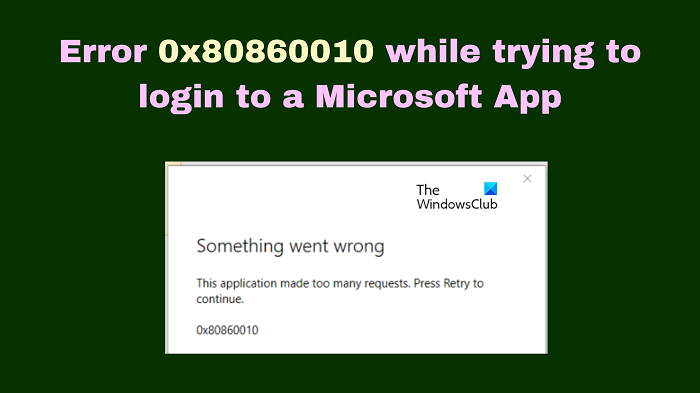
Beheben Sie den Fehler 0x80860010 beim Versuch, sich bei einer Microsoft-App anzumelden
Das Problem kann durch einen beschädigten Microsoft Store-Cache oder Probleme mit dem Benutzerkonto verursacht werden. Es wird von einer Fehlermeldung begleitet Diese Anwendung hat zu viele Anfragen gestellt. Klicken Sie auf „Wiederholen“, um fortzufahren. Probieren Sie die folgenden Lösungen nacheinander aus, um das Problem in der Diskussion zu lösen.
- Setzen Sie den Microsoft Store-Cache zurück
- Führen Sie die Problembehandlung für Windows Store-Apps aus
- Erstellen Sie ein neues Benutzerkonto
- Reparieren Sie die Anwendung oder den Microsoft Store
- Laden Sie die Anwendung von der Website des Herstellers herunter und installieren Sie sie
Diese Anwendung hat zu viele Anfragen gestellt
1]Setzen Sie den Microsoft Store-Cache zurück
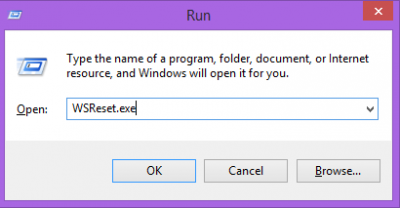
Wenn die mit dem Microsoft Store verknüpften Cache-Dateien beschädigt sind, tritt möglicherweise das Problem auf Fehler 0x80860010 beim Versuch, Apps über den Microsoft Store herunterzuladen und zu installieren. In diesem Fall kann das Zurücksetzen des Microsoft Store-Cache das Problem in der Diskussion beheben. Das Verfahren ist wie folgt.
- Drücken Sie Win+R um das zu öffnen Laufen Fenster.
- Im Laufen Geben Sie im Fenster den Befehl ein WSRESET.EXE und schlagen Eingeben um das zurückzusetzen Microsoft Store.
- Starten Sie Ihr System neu und versuchen Sie erneut, die Anwendung herunterzuladen, zu installieren oder zu aktualisieren.
2]Führen Sie die Fehlerbehebung für Windows Store-Apps aus
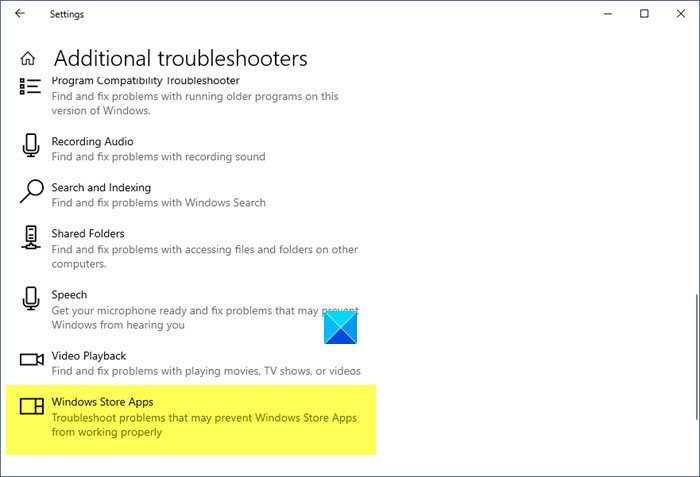
Die Problembehandlung für Windows Store-Apps ist ein hervorragendes Tool, um nach Problemen mit Apps zu suchen, die aus dem Microsoft Store heruntergeladen wurden. Es prüft auch, ob Probleme mit dem Microsoft Store selbst vorliegen. Das Verfahren zum Ausführen des Problembehandlung für den Windows Store ist wie folgt.
- Klicken Sie mit der rechten Maustaste auf Start drücken und auswählen Einstellungen aus dem Menü.
- Gehe zu System >> Fehlerbehebung >> Andere Fehlerbehebungen.
- Scrollen Sie nach unten zum Problembehandlung für Windows Store-Apps was ganz unten auf der Liste stehen würde.
- Klicke auf Laufen entsprechend.
- Sobald die Fehlerbehebung ihre Arbeit erledigt hat, starten Sie bitte Ihren Computer neu.
- Überprüfen Sie in der Diskussion, ob das Problem dadurch behoben wurde.
3]Erstellen Sie ein neues Benutzerkonto
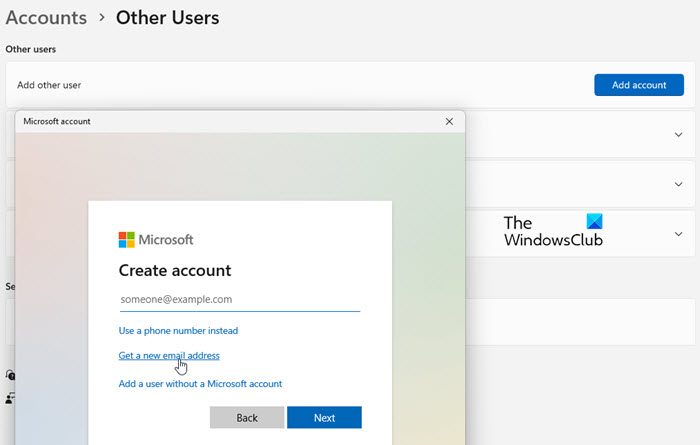
Wenn die oben genannten 2 Lösungen das Problem in der Diskussion nicht beheben konnten, können Sie über die Erstellung eines neuen Benutzerkontos nachdenken. Das Verfahren ist wie folgt.
- Gehe zu Windows-Einstellungen.
- Klick auf das Konten Option im linken Bereich.
- Klicke auf Andere Benutzer im rechten Bereich.
- Klick auf das Konto hinzufügen Taste. Das Laden der Seite würde einige Sekunden dauern.
- Klick auf das Ich habe die Anmeldeinformationen dieser Person nicht Verknüpfung.
- Geben Sie eine gültige E-Mail-Adresse ein.
- Klick auf das Nächste Taste.
- Wählen Sie ein eindeutiges Passwort und klicken Sie anschließend auf Nächste Taste.
- Geben Sie die ein Vorname Und Familienname, Nachname der Person und klicken Sie auf Nächste Taste.
- Geben Sie das Geburtsdatum der Person ein, wählen Sie das Land der Person aus und klicken Sie auf Nächste Taste.
- Lösen Sie das scheinbar erscheinende Rätsel, um die Einrichtung des Kontos abzuschließen.
4]Reparieren Sie die Anwendung oder den Microsoft Store
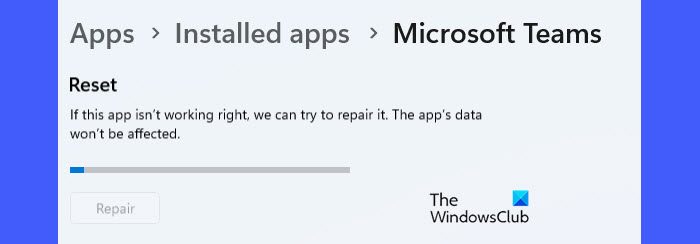
Wenn das Problem beim Versuch auftritt, eine Anwendung zu aktualisieren, die bereits auf das System heruntergeladen wurde, können Sie es reparieren. Sie können auch über eine Reparatur nachdenken Microsoft Store Anwendung selbst. Das Verfahren ist wie folgt.
- Klicken Sie mit der rechten Maustaste auf Start drücken und auswählen Einstellungen aus dem Menü.
- Im Einstellungen Fenster, gehe zu Apps >> installierte Apps.
- Klicken Sie auf die drei Punkte, die der App zugeordnet sind.
- Wählen Erweiterte Optionen.
- Scrollen Sie nach unten zu Reparatur und klicken Sie auf diese Option, um die Anwendung zu reparieren.
- Starten Sie Ihr System neu.
5]Laden Sie die Anwendung von der Website des Herstellers herunter und installieren Sie sie
Viele Anwendungen im Microsoft Store werden von anderen Herstellern als Microsoft erstellt. Sie können diese Anwendungen direkt von den Websites ihrer Hersteller herunterladen – sofern diese verfügbar sind.
Warum sollte ich eine Anwendung aus dem Microsoft Store herunterladen und nicht von der Website des Herstellers?
Es gibt drei Gründe, eine Anwendung aus dem Microsoft Store und nicht von der Website des Herstellers herunterzuladen.
- Der Microsoft Store überprüft jede Software auf Viren und Malware, sodass Sie sicher sein können, dass die heruntergeladene Anwendung sicher ist.
- Das Verfahren zum Herunterladen einer Anwendung aus dem Microsoft Store wurde optimiert. Mithilfe des Stichworts können Sie ganz einfach im Shop danach suchen.
- Das Aktualisieren von aus dem Microsoft Store heruntergeladenen Anwendungen ist entweder zu einfach oder erfolgt automatisch.
Was macht der Microsoft Store?
Microsoft Store ist ein Online-Marktplatz, auf dem Sie Microsoft-Produkte kaufen können. Sie können sowohl Hardware- als auch Softwareprodukte im Microsoft Store kaufen. Im Store können Sie auch Anwendungen von Drittanbietern erwerben. Die meisten Microsoft-Produkte werden im Microsoft Store vor allen anderen Anbietern eingeführt.